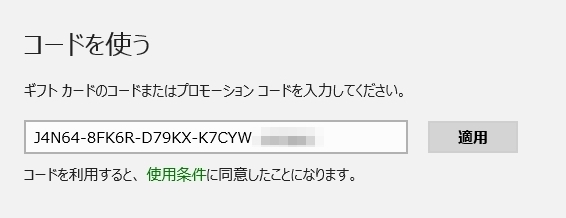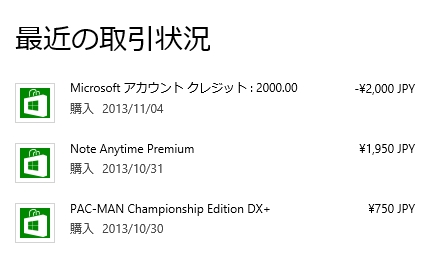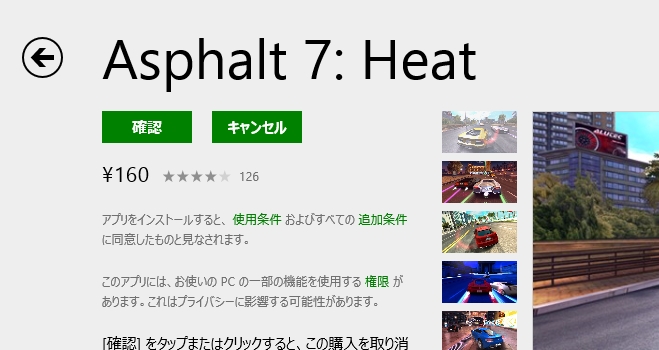こんにちは。
マイクロソフトの渡辺 友太です。
C#とXAMLによる Widows アプリ開発入門 を、様々な技術トレーニングをオンラインで提供している Microsoft Virtual Academy よりご紹介します。
資料付の数分の動画で、初めて Windows 用のアプリを開発する人を対象に、今までなかなか聞けなかったことを分かりやすく解説しているので、ぜひご覧ください!
Windows ストア アプリ開発入門
そもそも Windows ストア アプリってなんでしたっけ?というところから。 Windows ストア アプリは、 Windows 8 から登場した新しい種類のアプリケーションで、Windows ストアを通じて世界中の Windows ユーザにアプリを公開・配布することができます。そんな Windows ストアの特徴から、開発の流れの全体像についてご説明します。
Hello World ~ ストア アプリ / C# 編~
Windows ストア アプリの概要を掴んだうえで、まずは C# という開発言語を使って、Hello World という文字を表示する Windows ストア アプリを作る流れを見ていきます。開発には、Visual Studio というツールを使います。 Visual Studio にはアプリ開発に使えるテンプレートが入っているので、簡単にそれっぽいアプリを作ることができます。
アプリ公開までの道のり
アプリを作った後、Windows ストアに公開するまでの流れをご紹介します。Windows ストアにアプリを公開するには、開発者ダッシュボードから必要事項を入力して、審査提出する必要があります。用意する必要があるものや、申請から公開までの全体像を確認しましょう。
Windows ストア アプリ審査の注意点
さて、無事にアプリが公開されればいいのですが、先のストアの審査に合格しないと、アプリは Windows ストアに公開されません。最後に、審査で落ちやすいポイントのベスト3について注意点をご説明します。自分のアプリが該当しないか、ぜひ確認してみてください。
このあとは
いまさら聞けない Windows アプリ 開発入門 XAML/C#編、いかがでしたか?アプリ開発に関するより詳しい情報は、Windows ストア アプリ開発に関する情報をまとめてご紹介する Windows ストアへの道から。また、アプリ開発に関する最新情報は、Facebook ページ GoApps をご覧ください!